Autorius:
Charles Brown
Kūrybos Data:
3 Vasario Mėn 2021
Atnaujinimo Data:
1 Liepos Mėn 2024
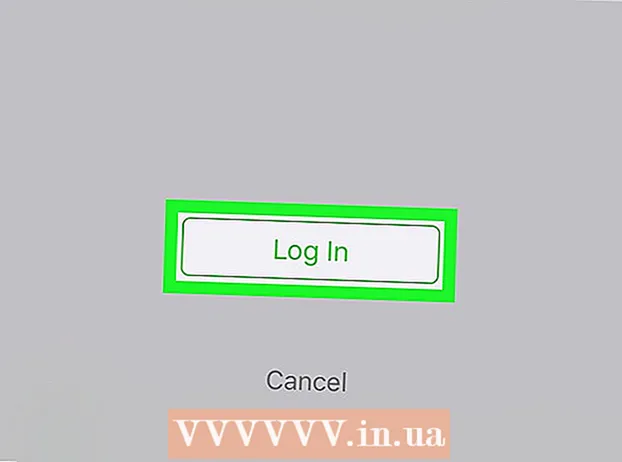
Turinys
- Žengti
- 1 metodas iš 3: naudojant naršyklę
- 2 metodas iš 3: „WeChat“ naudojimas „Windows“
- 3 metodas iš 3: „WeChat“ naudojimas „MacOS“
Šis straipsnis išmokys jus naudoti „WeChat“ darbalaukio ar naršyklės programą savo kompiuteryje. Laikykite savo mobilųjį prietaisą patogų, nes jums jo reikės norint užsiregistruoti.
Žengti
1 metodas iš 3: naudojant naršyklę
 Atidarykite „WeChat“ savo mobiliajame įrenginyje. Tai leidžia užsiregistruoti „WeChat“ kompiuteryje nereikalaujant atsisiųsti atskiros programos. Jei dar nesate prisijungę prie savo telefono ar planšetinio kompiuterio, prisiregistruokite dabar.
Atidarykite „WeChat“ savo mobiliajame įrenginyje. Tai leidžia užsiregistruoti „WeChat“ kompiuteryje nereikalaujant atsisiųsti atskiros programos. Jei dar nesate prisijungę prie savo telefono ar planšetinio kompiuterio, prisiregistruokite dabar.  Viršutiniame dešiniajame „WeChat“ kampe paspauskite +.
Viršutiniame dešiniajame „WeChat“ kampe paspauskite +. Paspauskite Nuskaityti QR kodą. Tai atvers „WeChat“ kodo skaitytuvą.
Paspauskite Nuskaityti QR kodą. Tai atvers „WeChat“ kodo skaitytuvą.  naršyti https://web.wechat.com kompiuteryje. Galite naudoti bet kurią naršyklę, pvz., „Safari“ ar „Chrome“. Pasirodys didelis QR kodas.
naršyti https://web.wechat.com kompiuteryje. Galite naudoti bet kurią naršyklę, pvz., „Safari“ ar „Chrome“. Pasirodys didelis QR kodas.  Nuskaitykite ekrane rodomą QR kodą mobiliuoju įrenginiu. Kai mobilioji programa nuskaitys QR kodą, jūsų profilio nuotrauka pasirodys jūsų kompiuterio ekrane.
Nuskaitykite ekrane rodomą QR kodą mobiliuoju įrenginiu. Kai mobilioji programa nuskaitys QR kodą, jūsų profilio nuotrauka pasirodys jūsų kompiuterio ekrane.  Palieskite Prisijungti savo mobiliajame įrenginyje. Dabar naršyklėje pamatysite pagrindinį „WeChat“ puslapį.
Palieskite Prisijungti savo mobiliajame įrenginyje. Dabar naršyklėje pamatysite pagrindinį „WeChat“ puslapį. - Mobilieji pranešimai yra išjungti, jei esate prisijungę prie savo kompiuterio.
- Norėdami atsijungti nuo „WeChat“ kompiuteryje, stulpelio viršuje kairėje spustelėkite „☰“ ir pasirinkite „Atsijungti“.
2 metodas iš 3: „WeChat“ naudojimas „Windows“
 Eiti į http://www.wechat.com/en/ naršyklėje. Šis metodas bus naudingas atsisiųsti „WeChat“ programą į „Windows“ kompiuterį. Turėsite laikyti savo „Android“, „iPhone“ ar „iPad“ patogius.
Eiti į http://www.wechat.com/en/ naršyklėje. Šis metodas bus naudingas atsisiųsti „WeChat“ programą į „Windows“ kompiuterį. Turėsite laikyti savo „Android“, „iPhone“ ar „iPad“ patogius. - Kompiuterio ekrane spustelėkite „Windows“ logotipo piktogramą. Tai antroji balta piktograma ekrano centre.
- Nepamirškite spustelėti pirmosios „Windows“ piktogramos (be kompiuterio ekrano), nes pateksite į „Windows“ mobiliųjų įrenginių atsisiuntimo puslapį.
 Spustelėkite Atsisiųsti. Tai yra žalias mygtukas kairėje ekrano pusėje.
Spustelėkite Atsisiųsti. Tai yra žalias mygtukas kairėje ekrano pusėje.  Pasirinkite aplanką ir spustelėkite Išsaugoti. Tai atsisiųs „WeChat“ diegimo failą į pasirinktą aplanką.
Pasirinkite aplanką ir spustelėkite Išsaugoti. Tai atsisiųs „WeChat“ diegimo failą į pasirinktą aplanką.  Atidarykite „WeChat“ diegimo failą. Kai atsisiuntimas bus baigtas, naršyklės lango apačioje paprastai pamatysite nuorodą į diegimo failą. Jei taip, spustelėkite jį. Jei ne, eikite į aplanką, kuriame išsaugojote failą (paprastai aplanką „Atsisiuntimai“), tada dukart spustelėkite failą, kad jį atidarytumėte.
Atidarykite „WeChat“ diegimo failą. Kai atsisiuntimas bus baigtas, naršyklės lango apačioje paprastai pamatysite nuorodą į diegimo failą. Jei taip, spustelėkite jį. Jei ne, eikite į aplanką, kuriame išsaugojote failą (paprastai aplanką „Atsisiuntimai“), tada dukart spustelėkite failą, kad jį atidarytumėte.  Spustelėkite Taip, kad leistumėte „WeChat“ įdiegti.
Spustelėkite Taip, kad leistumėte „WeChat“ įdiegti. Spustelėkite „Install WeChat“. „WeChat“ dabar bus įdiegta jūsų kompiuteryje. Kai tai bus baigta, pamatysite patvirtinimo pranešimą ir žalią mygtuką su „Vykdyti“.
Spustelėkite „Install WeChat“. „WeChat“ dabar bus įdiegta jūsų kompiuteryje. Kai tai bus baigta, pamatysite patvirtinimo pranešimą ir žalią mygtuką su „Vykdyti“.  Spustelėkite Vykdyti. QR pranešimas pasirodys su pranešimu (Prisijunkite nuskaitydami QR kodą).
Spustelėkite Vykdyti. QR pranešimas pasirodys su pranešimu (Prisijunkite nuskaitydami QR kodą).  Atidarykite „WeChat“ savo mobiliajame įrenginyje. Dabar galite naudoti bet kurį telefoną ar planšetinį kompiuterį, kuriame įdiegta „WeChat“. Prieš tęsdami įsitikinkite, kad jau esate prisijungę prie „WeChat“ tame įrenginyje.
Atidarykite „WeChat“ savo mobiliajame įrenginyje. Dabar galite naudoti bet kurį telefoną ar planšetinį kompiuterį, kuriame įdiegta „WeChat“. Prieš tęsdami įsitikinkite, kad jau esate prisijungę prie „WeChat“ tame įrenginyje.  Paspauskite + savo mobiliajame įrenginyje. Tai viršutiniame dešiniajame „WeChat“ kampe.
Paspauskite + savo mobiliajame įrenginyje. Tai viršutiniame dešiniajame „WeChat“ kampe.  Paspauskite QR-Code Scan savo mobiliajame įrenginyje. Tai atvers „WeChat“ kodo skaitytuvą.
Paspauskite QR-Code Scan savo mobiliajame įrenginyje. Tai atvers „WeChat“ kodo skaitytuvą.  Nuskaitykite QR kodą mobiliuoju įrenginiu. Kai mobiliosios programos QR skaitytuvas nuskaitys kodą, jūsų profilio nuotrauka pasirodys jūsų kompiuterio ekrane.
Nuskaitykite QR kodą mobiliuoju įrenginiu. Kai mobiliosios programos QR skaitytuvas nuskaitys kodą, jūsų profilio nuotrauka pasirodys jūsų kompiuterio ekrane.  Paspauskite „Enter“ savo mobiliajame įrenginyje. Dabar turėtumėte pamatyti sveikinimo pranešimą savo kompiuterio ekrane kartu su „WeChat“ pagrindiniu puslapiu.
Paspauskite „Enter“ savo mobiliajame įrenginyje. Dabar turėtumėte pamatyti sveikinimo pranešimą savo kompiuterio ekrane kartu su „WeChat“ pagrindiniu puslapiu. - Kol būsite prisijungę prie savo kompiuterio, mobilieji pranešimai bus išjungti.
- Norėdami ateityje prisijungti prie „WeChat“, „Windows“ meniu tiesiog spustelėkite „WeChat“.
- Norėdami atsijungti nuo „WeChat“ kompiuteryje, apatiniame kairiajame „WeChat“ kampe spustelėkite „☰“, spustelėkite „Nustatymai“, tada - „Atsijungti“.
3 metodas iš 3: „WeChat“ naudojimas „MacOS“
 G į http://www.wechat.com/en/ naršyklėje. Šis metodas bus naudingas atsisiųsti „WeChat“ programą į „Mac“. Turėsite laikyti savo „Android“, „iPhone“ ar „iPad“ patogius.
G į http://www.wechat.com/en/ naršyklėje. Šis metodas bus naudingas atsisiųsti „WeChat“ programą į „Mac“. Turėsite laikyti savo „Android“, „iPhone“ ar „iPad“ patogius.  Spustelėkite „MacOS“ piktogramą. Tai yra trečia piktograma iš kairės nuo ekrano centro. Tai atrodo kaip stacionarus kompiuteris su užrašu „macOS“.
Spustelėkite „MacOS“ piktogramą. Tai yra trečia piktograma iš kairės nuo ekrano centro. Tai atrodo kaip stacionarus kompiuteris su užrašu „macOS“.  „Mac App Store“ spustelėkite „Atsisiųsti“. Tai atidarys „WeChat“ pagrindinį puslapį „App Store“.
„Mac App Store“ spustelėkite „Atsisiųsti“. Tai atidarys „WeChat“ pagrindinį puslapį „App Store“.  Atsisiųskite „WeChat“ į savo „Mac“. Spustelėkite „GAUTI“, tada spustelėkite „Įdiegti“, kad pradėtumėte atsisiuntimą. Kai diegimas bus baigtas, „WeChat“ bus įdiegta jūsų aplanke „Applications“.
Atsisiųskite „WeChat“ į savo „Mac“. Spustelėkite „GAUTI“, tada spustelėkite „Įdiegti“, kad pradėtumėte atsisiuntimą. Kai diegimas bus baigtas, „WeChat“ bus įdiegta jūsų aplanke „Applications“. - Jums gali tekti prisijungti naudojant „Apple ID“, kad galėtumėte atsisiųsti „WeChat“.
 Atidarykite „WeChat“. Tai aplanke „Applications“. Norėdami atidaryti šį aplanką, atidarykite „Finder“ (besišypsančią „Mac“ piktogramą doke), spustelėkite meniu „Go“, tada pasirinkite „Applications“.
Atidarykite „WeChat“. Tai aplanke „Applications“. Norėdami atidaryti šį aplanką, atidarykite „Finder“ (besišypsančią „Mac“ piktogramą doke), spustelėkite meniu „Go“, tada pasirinkite „Applications“.  Atidarykite „WeChat“ savo mobiliajame įrenginyje. Galite naudoti bet kurį telefoną ar planšetinį kompiuterį, kuriame įdiegta „WeChat“ programa. Prieš tęsdami įsitikinkite, kad jau esate prisijungę prie „WeChat“ tame įrenginyje.
Atidarykite „WeChat“ savo mobiliajame įrenginyje. Galite naudoti bet kurį telefoną ar planšetinį kompiuterį, kuriame įdiegta „WeChat“ programa. Prieš tęsdami įsitikinkite, kad jau esate prisijungę prie „WeChat“ tame įrenginyje.  Paspauskite + savo mobiliajame įrenginyje. Tai viršutiniame dešiniajame „WeChat“ kampe.
Paspauskite + savo mobiliajame įrenginyje. Tai viršutiniame dešiniajame „WeChat“ kampe.  Paspauskite QR-Code Scan savo mobiliajame įrenginyje. Tai atvers „WeChat“ kodo skaitytuvą.
Paspauskite QR-Code Scan savo mobiliajame įrenginyje. Tai atvers „WeChat“ kodo skaitytuvą.  Nuskaitykite QR kodą mobiliuoju įrenginiu. Kai mobiliosios programos QR skaitytuvas nuskaitys kodą, jūsų profilio nuotrauka pasirodys jūsų kompiuterio ekrane.
Nuskaitykite QR kodą mobiliuoju įrenginiu. Kai mobiliosios programos QR skaitytuvas nuskaitys kodą, jūsų profilio nuotrauka pasirodys jūsų kompiuterio ekrane.  Paspauskite „Enter“ savo mobiliajame įrenginyje. Dabar turėtumėte pamatyti sveikinimo pranešimą savo kompiuterio ekrane kartu su „WeChat“ pagrindiniu puslapiu.
Paspauskite „Enter“ savo mobiliajame įrenginyje. Dabar turėtumėte pamatyti sveikinimo pranešimą savo kompiuterio ekrane kartu su „WeChat“ pagrindiniu puslapiu. - Kol būsite prisijungę prie savo kompiuterio, mobilieji pranešimai bus išjungti.
- Norėdami atsijungti nuo „WeChat“ kompiuteryje, apatiniame kairiajame „WeChat“ kampe spustelėkite „☰“, spustelėkite „Nustatymai“, tada - „Atsijungti“.



